PROBLEM
Die GPS-Metadatenfelder sind leer, wenn Daten in ArcGIS Field Maps erstellt werden
Beschreibung
Beim Erfassen und Erstellen von Daten in der mobilen ArcGIS Field Maps-App sind die GPS-Metadatenfelder leer. ArcGIS Field Maps kann den Breitengrad, den Längengrad, die Höhe und andere GPS-Metadatenwerte für bestimmte Features nicht aufzeichnen, obwohl der GPS-Empfänger ordnungsgemäß funktioniert und Daten überträgt. Die Unfähigkeit, die GPS-Metadaten aufzuzeichnen, beeinträchtigt die Genauigkeit und Verwendbarkeit der erfassten räumlichen Daten.
In der folgenden Attributtabelle sind die leeren GPS-Metadatenfelder für bestimmte Daten zu sehen, die in ArcGIS Field Maps erfasst wurden.
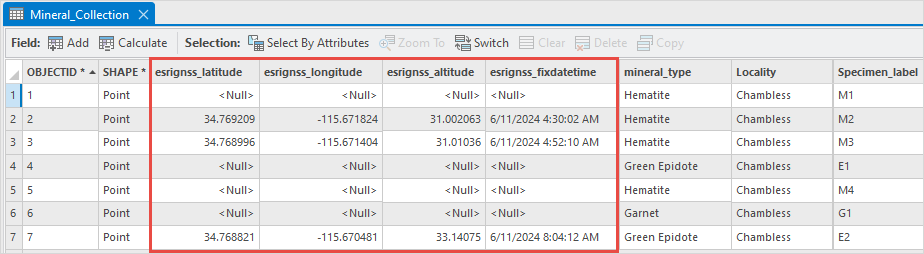
Ursache
- Die Punkt-Features werden manuell an einer anderen Position als den vom GPS-Signal bereitgestellten Koordinaten neu positioniert.
- Die Punkt-Features werden an einem anderen vorhandenen Punkt gefangen.
Lösung oder Problemumgehung
Um die GPS-Metadaten genau aufzuzeichnen, konfigurieren Sie die Einstellungen "Manuelle Position" oder "Fangen", wenn Sie die Karte in ArcGIS Field Maps Designer oder in der mobilen ArcGIS Field Maps-App vorbereiten.
Deaktivieren der manuellen Positionseingabe während der Datenerfassung in ArcGIS Field Maps Designer
- Melden Sie sich über ArcGIS Online bei ArcGIS Field Maps Designer an.
- Navigieren Sie auf der Seite Karten zu der Karten-Kachel, und klicken Sie darauf.
- Klicken Sie im linken Bereich der Seite auf App-Einstellungen > Erfassung.
- Wählen Sie im Abschnitt Erfassung unter Manuelle Position die Option Manuelle Position blockieren aus.
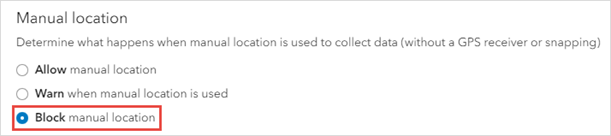
- Klicken Sie in der oberen rechten Ecke der Seite auf Änderungen speichern
 .
.
Deaktivieren des Fangens von Features in ArcGIS Field Maps Designer
- Melden Sie sich über ArcGIS Online bei ArcGIS Field Maps Designer an.
- Navigieren Sie auf der Seite Karten zu der Karten-Kachel, und klicken Sie darauf.
- Klicken Sie im linken Bereich der Seite auf App-Einstellungen > Erfassung.
- Deaktivieren Sie im Abschnitt Erfassung die Option Fangen, um das Fangen zu deaktivieren.
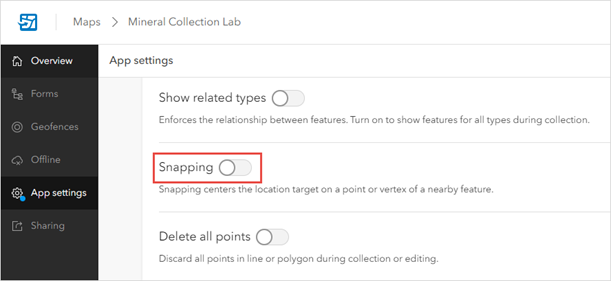
- Klicken Sie in der oberen rechten Ecke der Seite auf Änderungen speichern
 .
.
Deaktivieren des Fangens von Features in der mobilen ArcGIS Field Maps-App
- Melden Sie sich bei der mobilen ArcGIS Field Maps-App über ArcGIS Online an.
- Tippen Sie in der oberen linken Ecke auf Profil
 .
. - Tippen Sie auf Erfassungseinstellungen > Fangen.
- Deaktivieren Sie die Option Fangen, um die Fangfunktion zu deaktivieren.
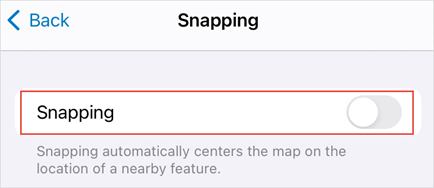
Artikel-ID: 000032464
Unterstützung durch ArcGIS-Experten anfordern
Beginnen Sie jetzt mit dem Chatten

